Криптокошелёк Exodus
METAVERSE | ImTEAM
Эксодус — это мультивалютное хранилище с поддержкой монет и токенов разных проектов. Владельцам предлагают обмен прямо в приложении. Оно отличается простым, интуитивно понятным интерфейсом.
Преимущества кошелька:
- Отсутствует регистрация. Нужно просто скачать установочный файл программы с официального сайта и запустить установку
- Отсутствует верификация
- Доступна выгрузка приватных ключей
- Exodus относится к «тонким» кошелькам и для работы не загружает на диск блокчейн-сети, а синхронизируется онлайн с сервером
- Служба поддержки работает круглосуточно
- Мультивалютность. В листинге 96 самых перспективных криптовалют
Недостатки кошелька:
- Закрытый исходный код
- Только англоязычный интерфейс
- Нельзя вручную выставить комиссию
Установка Exodus (десктопная версия)
Для загрузки нужно перейти на официальный сайт Exodus в раздел Downloads. На этой странице будет дата последнего и следующего релиза, история обновления, пользовательское соглашение, ссылки на загрузку приложения для операционных систем.
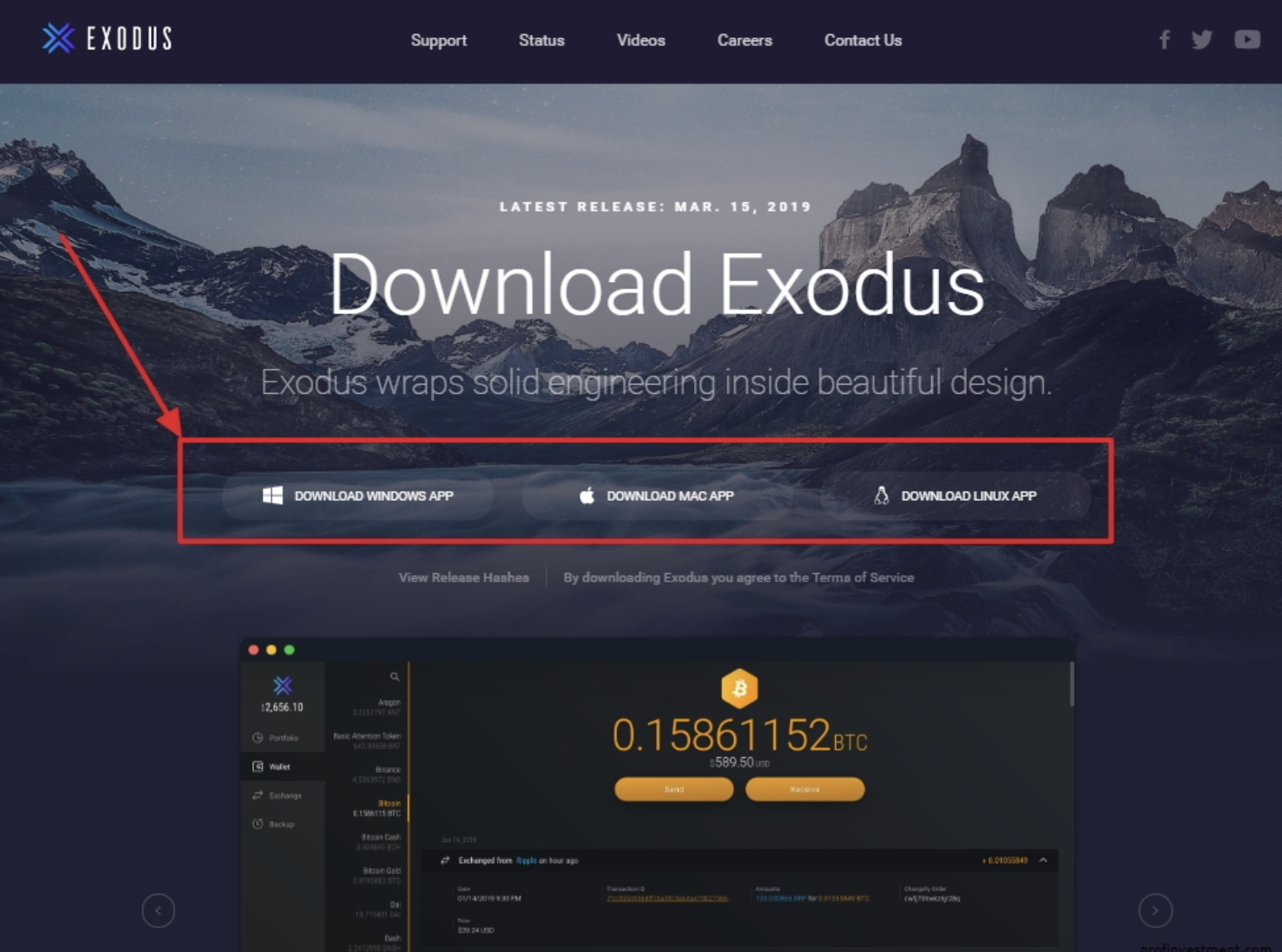
Скачайте и запустите установочный файл на своём компьютере.
Подождите, пока длится установка (1–2 минуты). На рабочем столе создастся иконка с названием Exodus. Нажав на неё, можно войти в кошелек.
Разделы кошелька Exodus
Первоначально вы окажетесь в разделе Portfolio. Вверху расположены две кнопки: Send assets to wallet — перейти к пополнению кошелька криптовалютой и Restore from backup — восстановить с помощью seed-фразы (12-word phrase). Под ними расположен список криптовалют и показан баланс каждой.
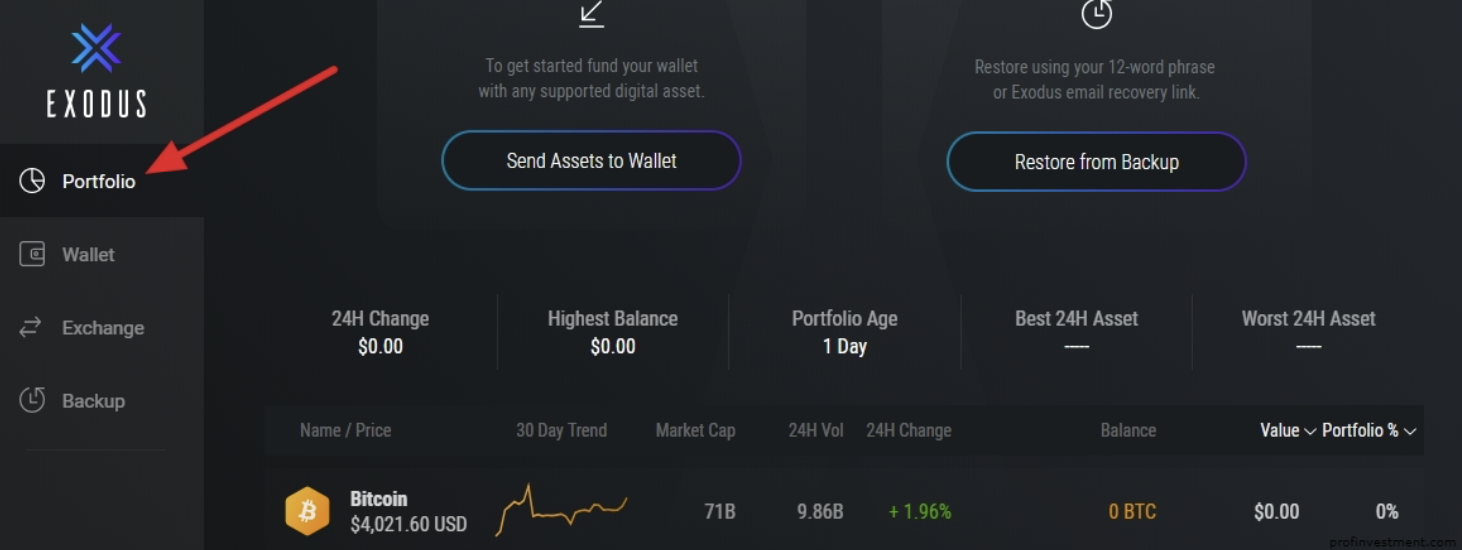
Раздел Wallet служит для пополнения или вывода криптовалюты из кошелька Exodus и просмотра приватных ключей:
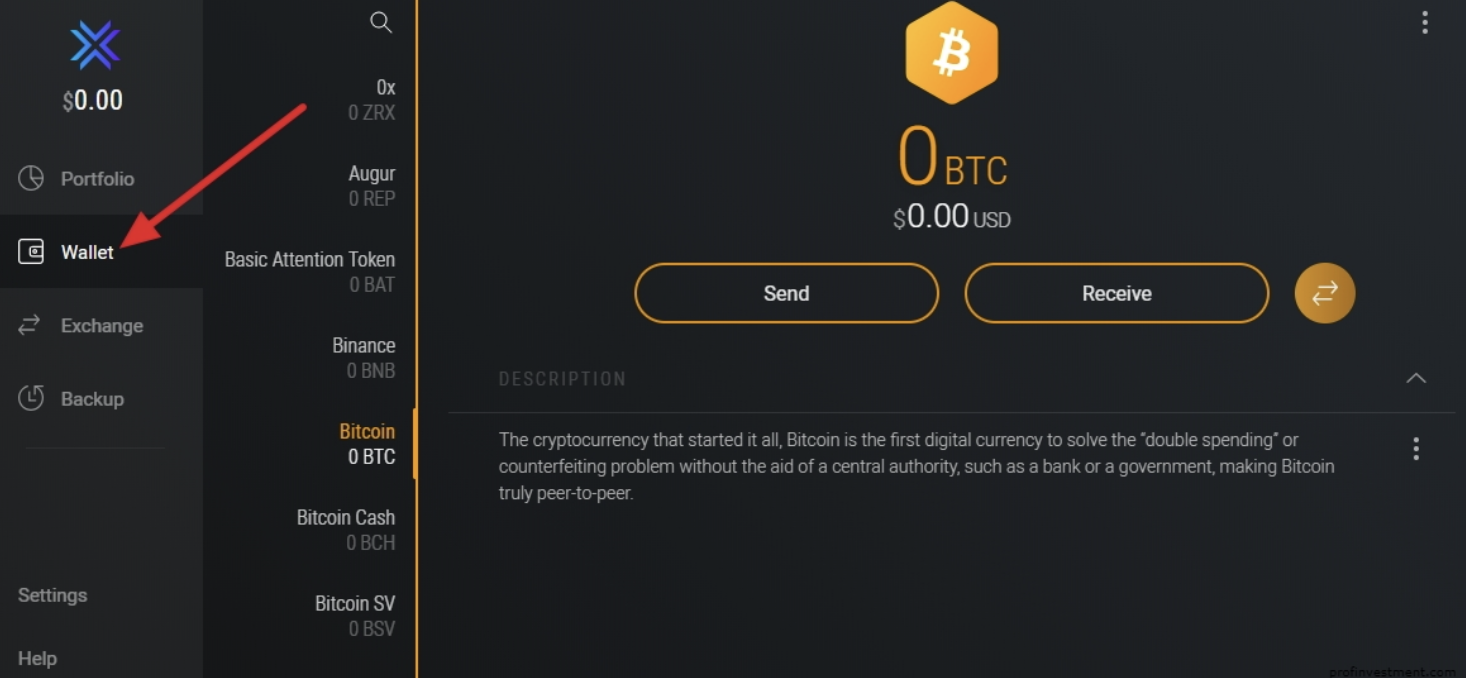
В разделе Exchange осуществляется обмен криптовалют между собой. Например, можно обменять Bitcoin на Ethereum:
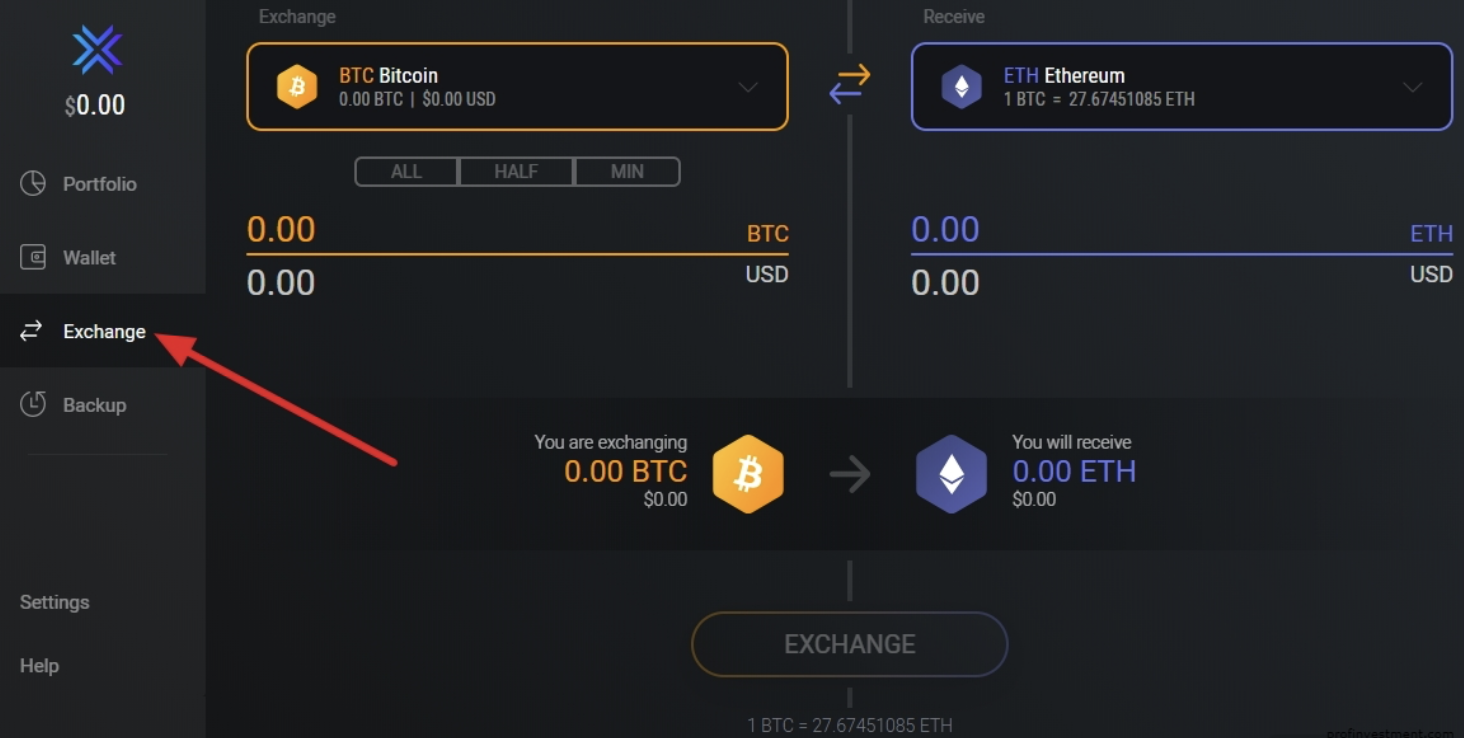
В разделе Backup нужно записать seed-фразу.
Раздел Settings состоит из подразделов: Assets — можно добавлять или исключать криптовалюты, которые отображаются в разделе Wallet; Localization — выбор фиатной валюты, в которой будет отображаться баланс; Themes — персональные настройки интерфейса.
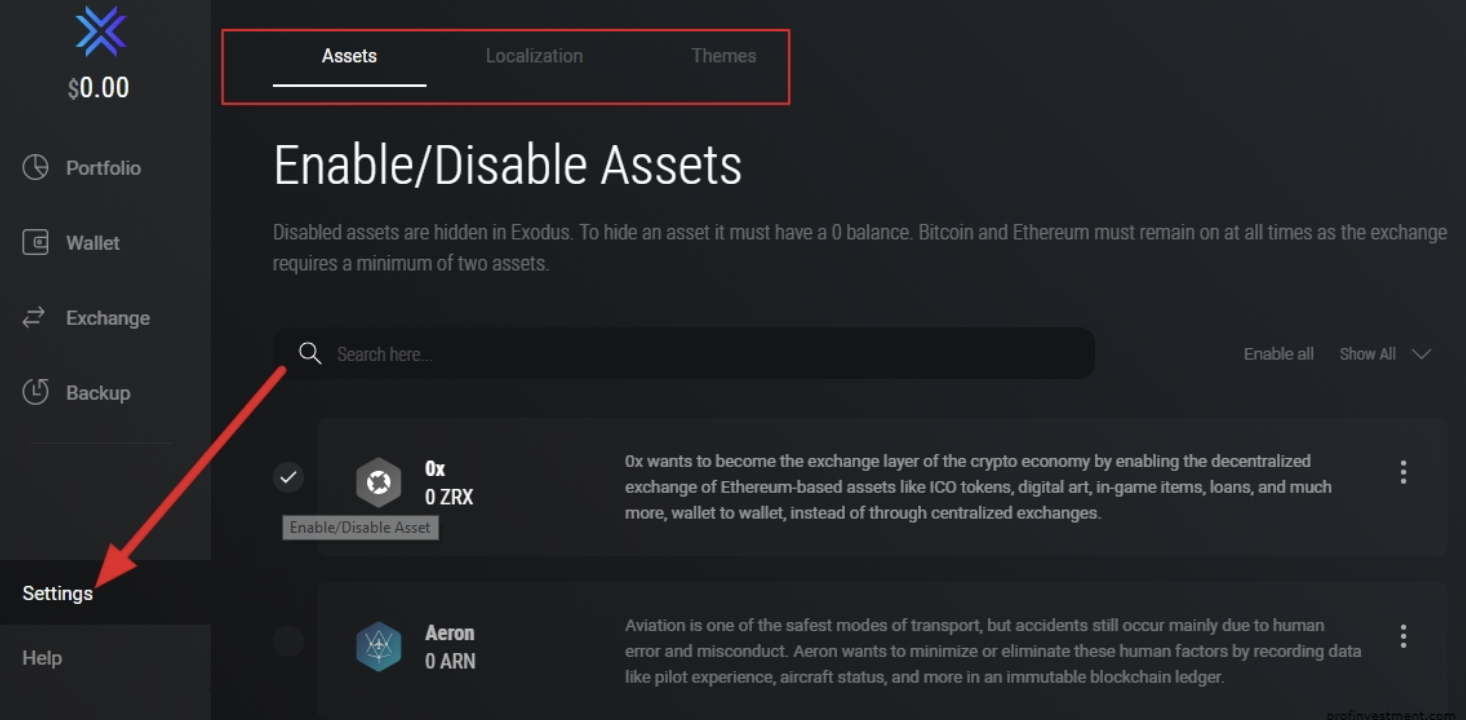
Help — обращение в службу поддержки кошелька.
Резервная копия
Чтобы сделать резервную копию, нужно пополнить кошелек Exodus криптовалютой на любую сумму. Далее, в разделе Backup необходимо придумать пароль и записать 12 слов (seed) в указанной последовательности.
Инструкция:
Войти в раздел Backup и задать пароль, нажать Next и повторить пароль
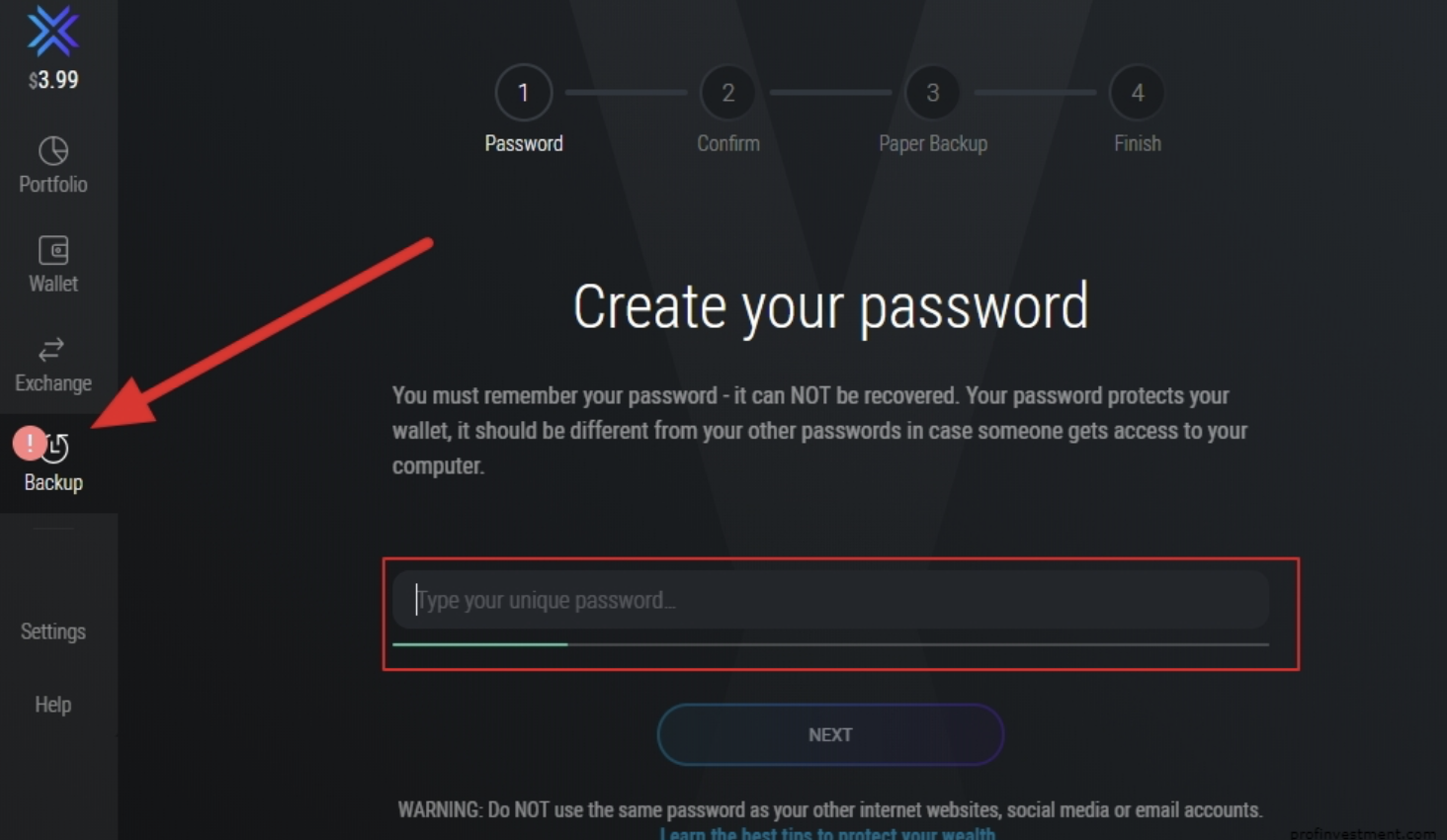
Записать seed строго в приведенном порядке
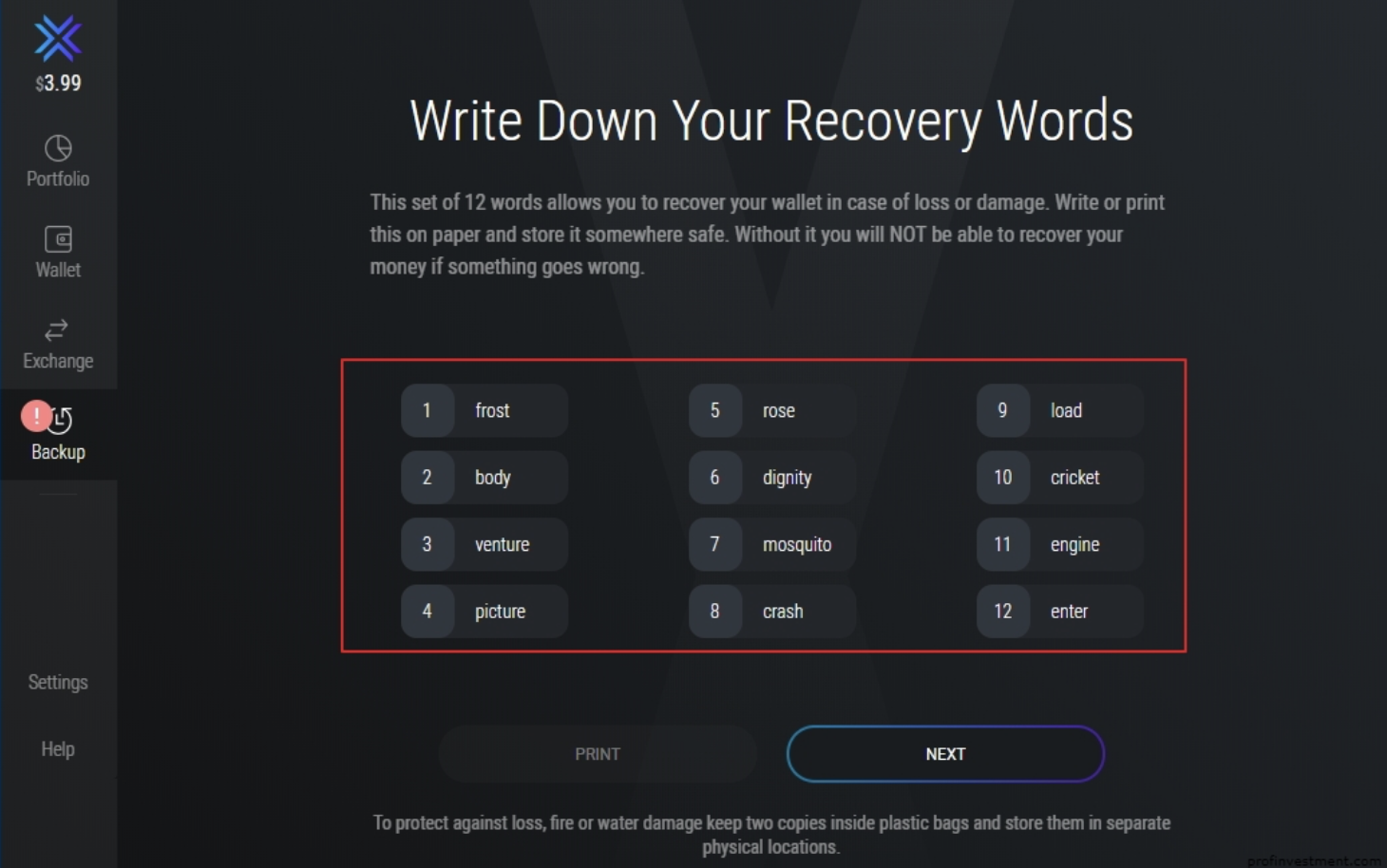
На последнем этапе указать слово, которое присутствует в сид-фразе, остальные три слова неверные. Нажать Finish
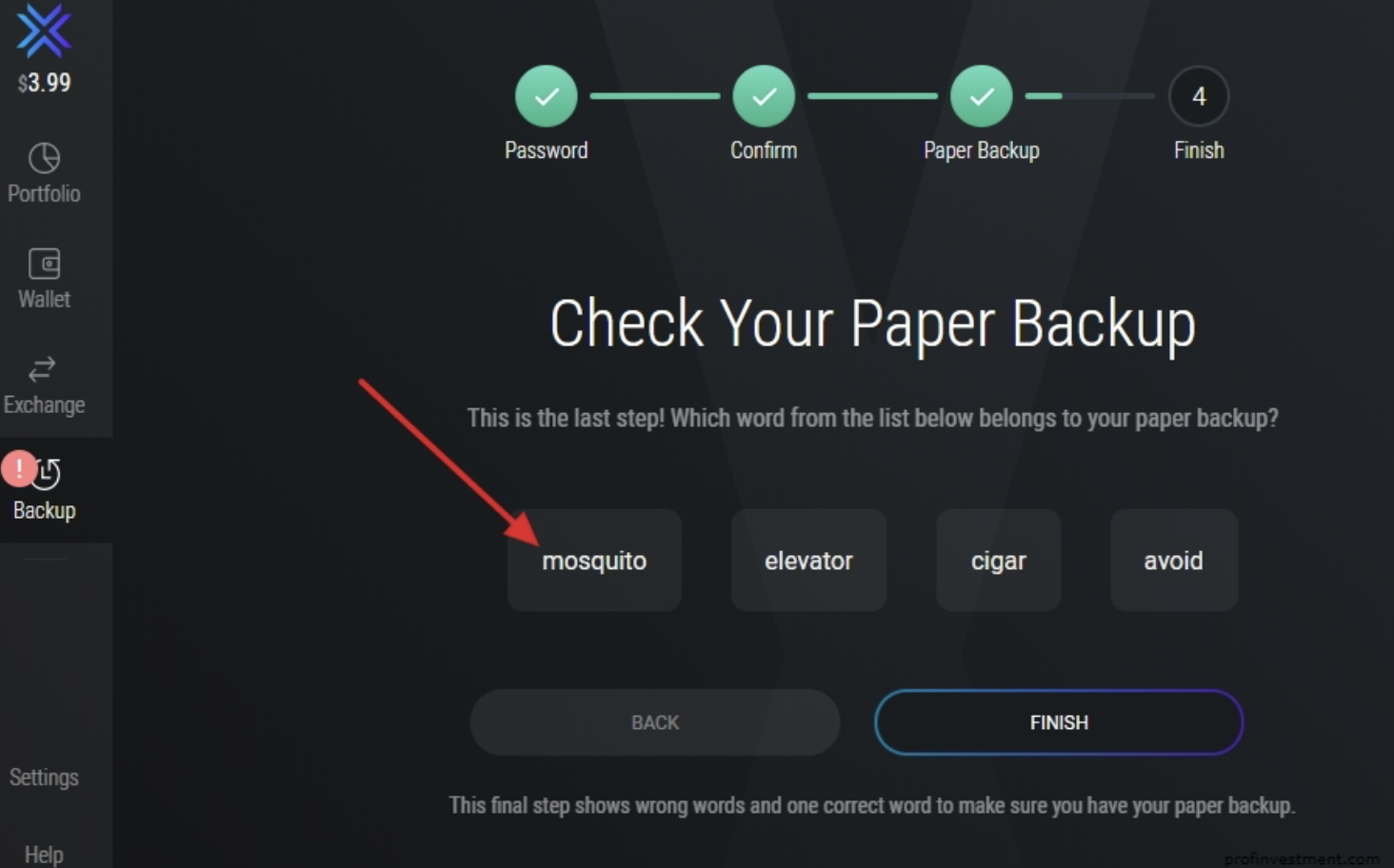
Как извлечь приватные ключи
В кошельке Exodus доступен просмотр приватных ключей (private key) для каждого адреса криптовалюты. Их можно импортировать в другие криптокошельки или просто сохранить на случай восстановления доступа к средствам.
Есть два способа увидеть приватный ключ в Exodus:
В первом случае нужно перейти в раздел Wallet, выбрать криптовалюту и зайти в правое меню. Выбрать View private keys. Появится окошко с предупреждением о том, что никто не должен видеть и знать ключи. Нажать Yes, I am sure и перейти к их просмотру
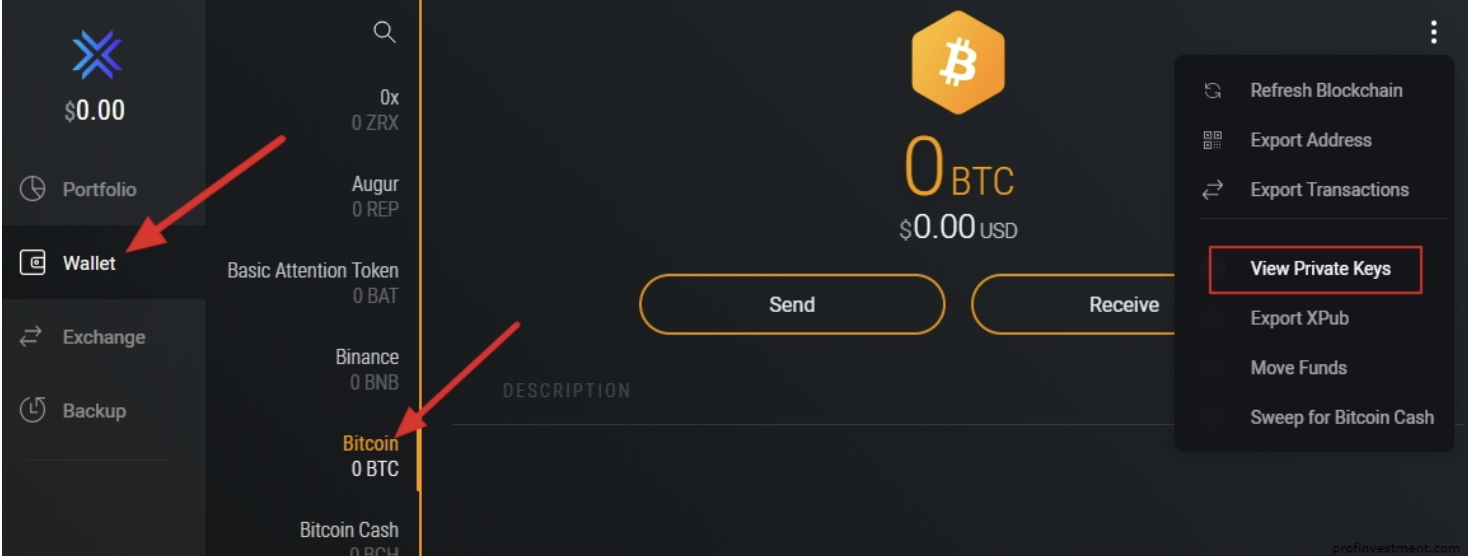
В новом окне отобразятся используемые криптовалютные адреса и соответствующие им приватные ключи. Сохранить их в безопасном месте.
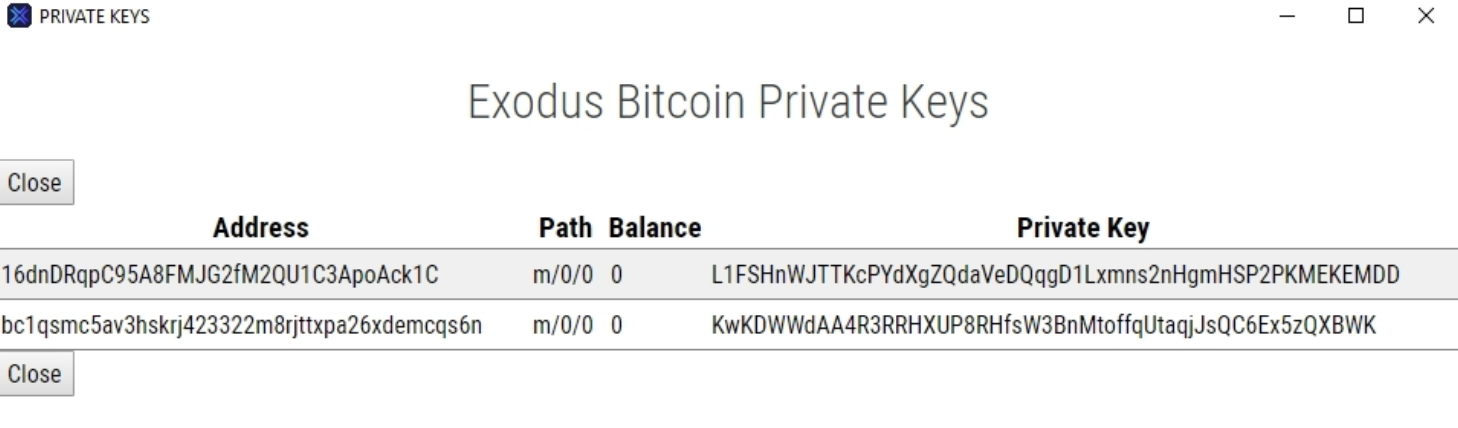
Второй способ экспортировать приватные ключи — это включить расширенную верхнюю панель. Нажать на клавиатуре Ctrl+Shift+D и выбрать пункты: Developer – Assets – указать криптовалюту – View private keys.
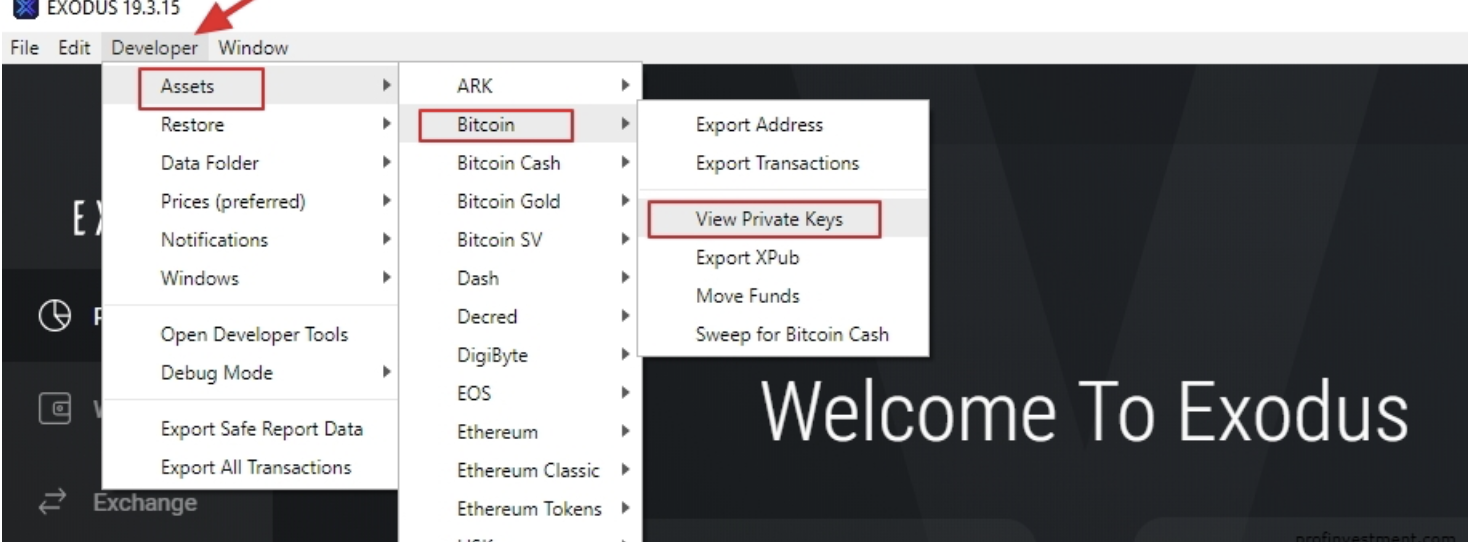
Как внести криптовалюту на кошелек Exodus
При пополнении кошелька Эксодус отсутствует лимит на минимальную и максимальную сумму.
Инструкция по переводу криптовалюты в Exodus
- Перейти в раздел Wallet
- Выбрать криптовалютный счет, который нужно пополнить. В примере — Bitcoin
- Нажать Receive (получить)
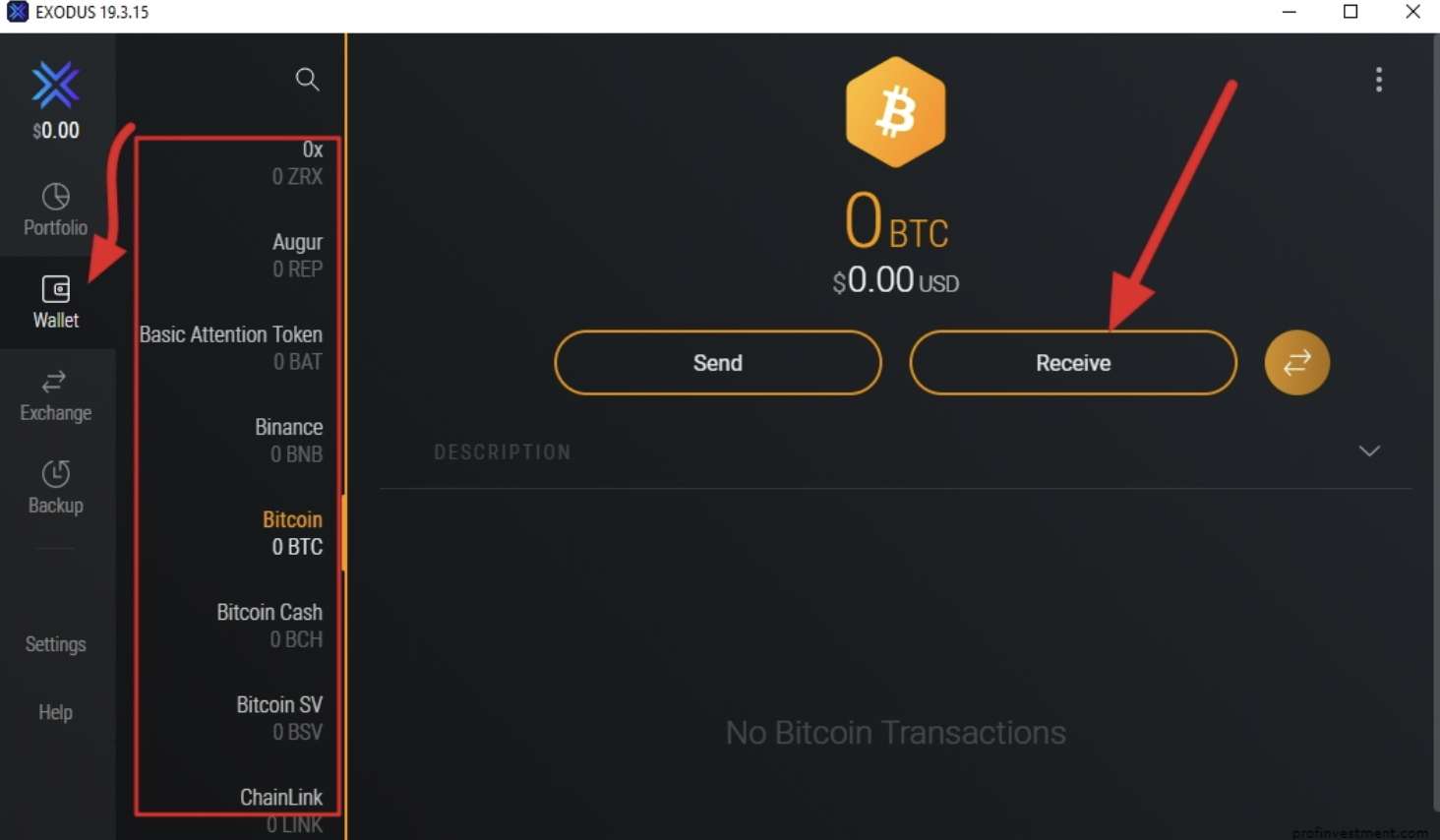
Выбрать адрес для получения и скопировать его или отсканировать QR код. Если нажать на значок Звена, то произойдет переход на сайт блокчейн-обозревателя Blockstream (для Bitcoin). Там можно отследить все транзакции и узнать баланс.

Далее, нужно перевести на скопированный адрес криптовалюту из другого кошелька. Например, перевод с биржи LocalBitcoins 0,001 BTC на кошелек Exodus:
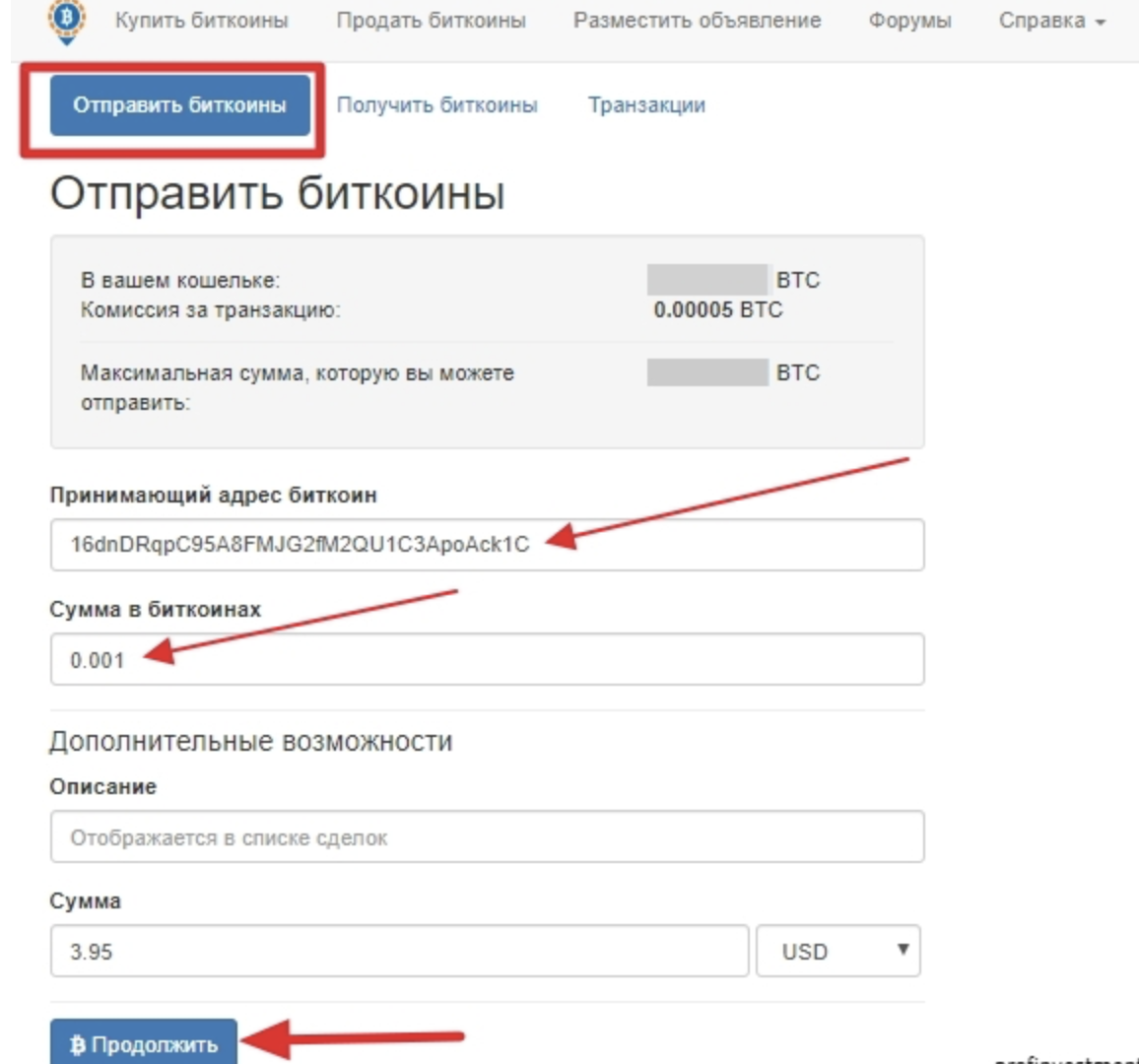
Перевод успешно обработан биржей. Осталось дождаться зачисления. В примере использована биржа биткоинов LocalBitcoins, но порядок действия при переводе из других кошельков аналогичен: нужно указать принимающий адрес, количество и при необходимости комиссию.
Отследить транзакцию биткоина можно с помощью блокчейн-обозревателей. Exodus использует для этого сервис Blockstream. После указания адреса видно, что транзакция имеет уже одно подтверждение:
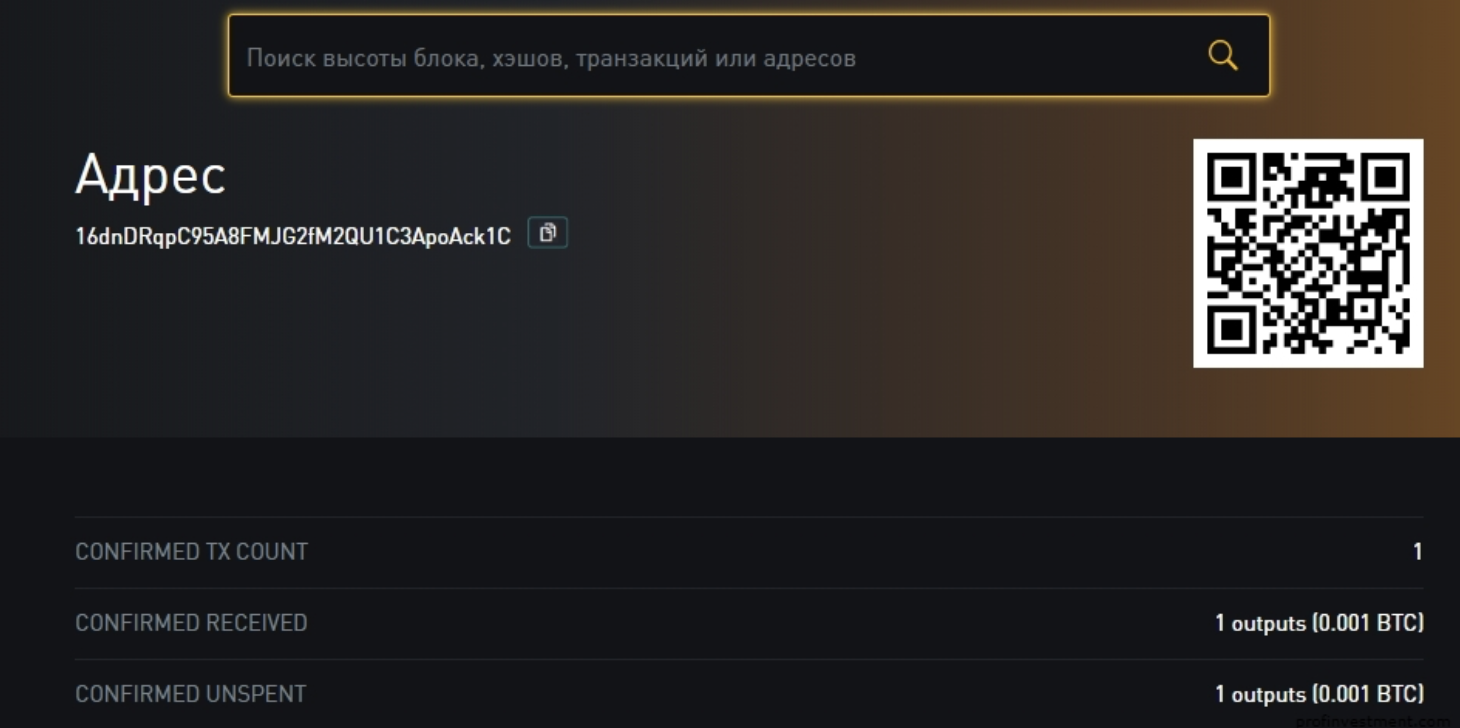
В кошельке Exodus баланс увеличится на сумму пополнения. Сам перевод занял около 5 минут.
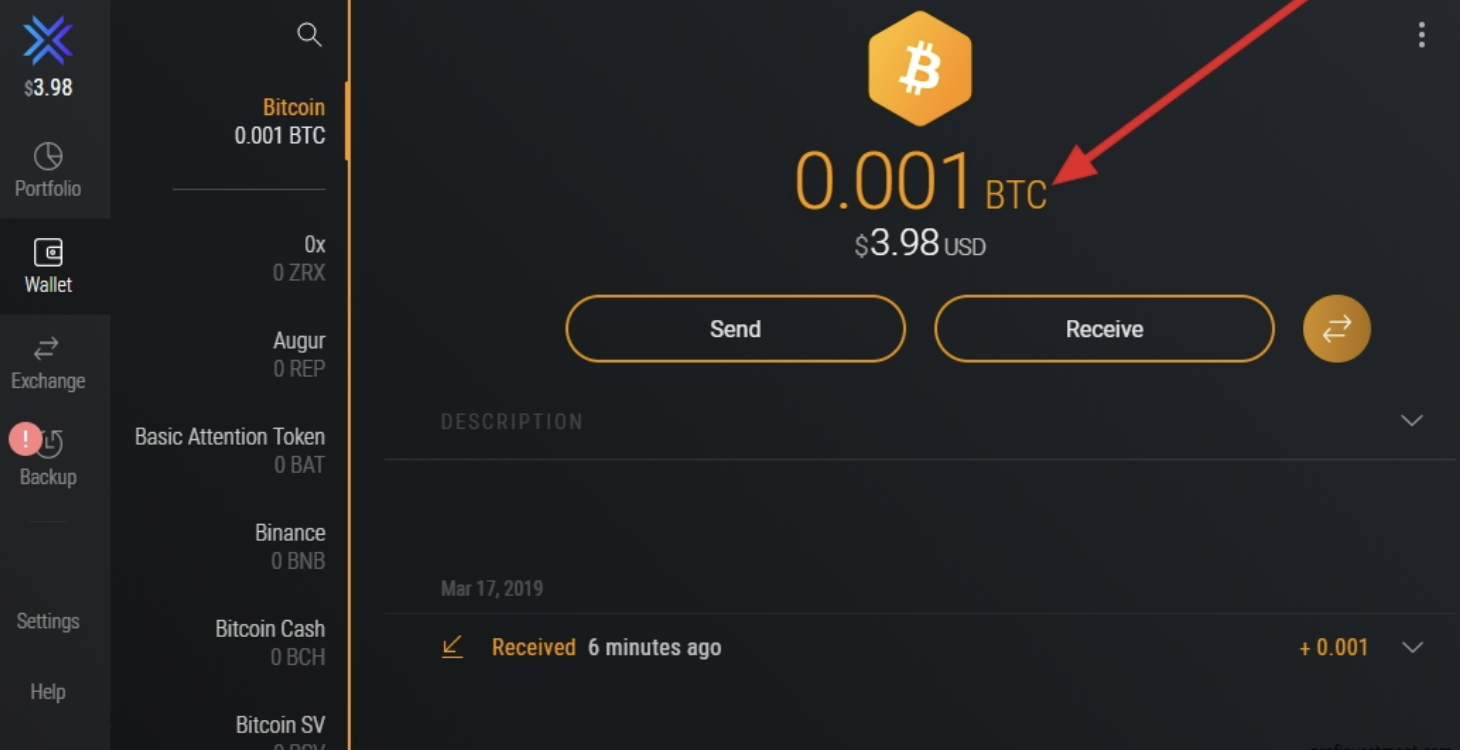
После первого пополнения рядом со значком раздела Backup появится восклицательный знак. Он сигнализирует, что нужно сохранить seed-фразу для восстановления и придумать пароль.
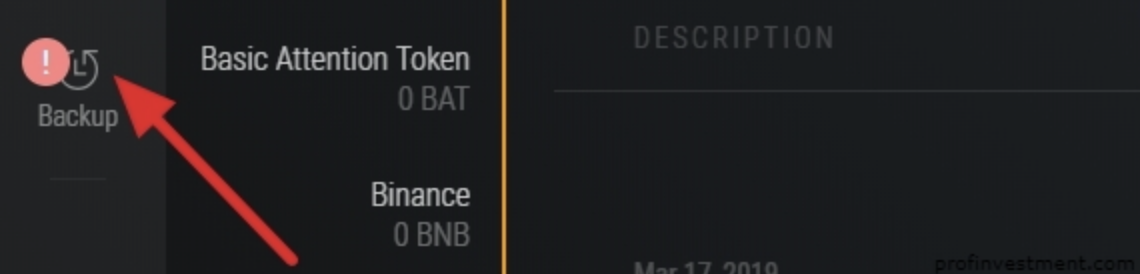
Как вывести криптовалюту
В примере будет показан перевод криптовалюты из кошелька Exodus на другой адрес. Это может быть перевод на обменники, биржи для последующей конвертации в фиат.
В разделе Wallet выбрать криптовалюту, которую нужно вывести, и нажать Send (отправить).
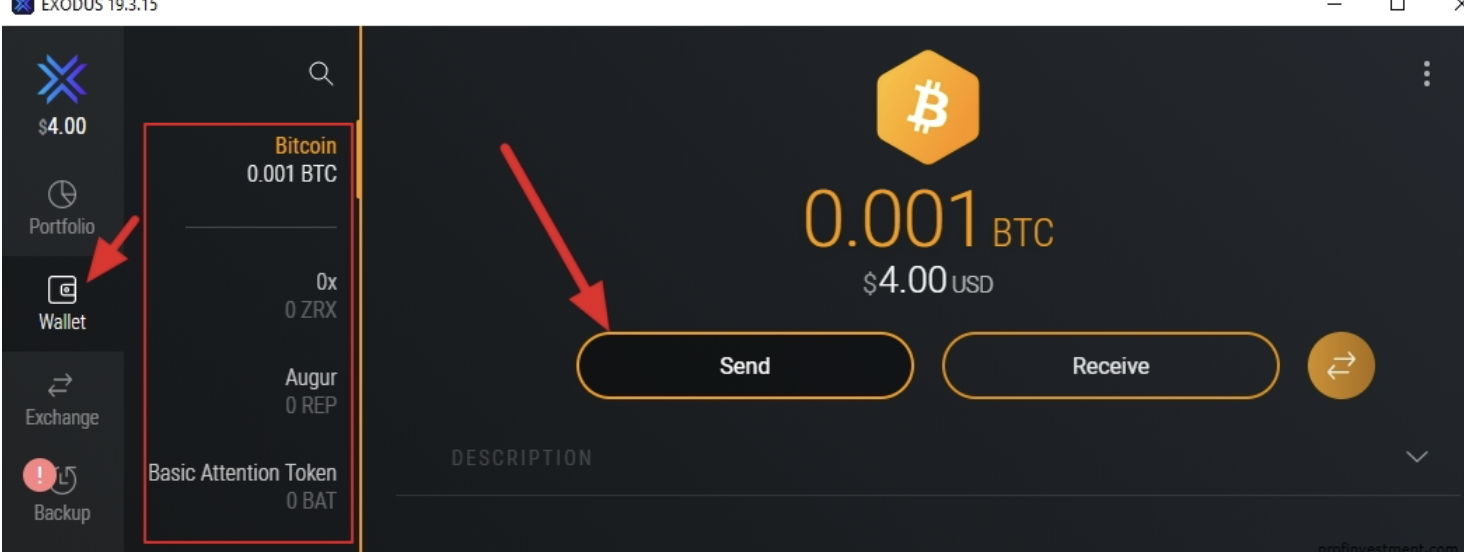
Вставить адрес, указать количество. Комиссия на вывод динамическая, не зависит от суммы, вычитывается от выводимого количества. Например, при переводе из кошелька 0,001 BTC комиссия составит 0,0000339 BTC или 0,14 $. В итоге получится 0,0009661 BTC. Для продолжения нужно тапнуть на кнопку Send.
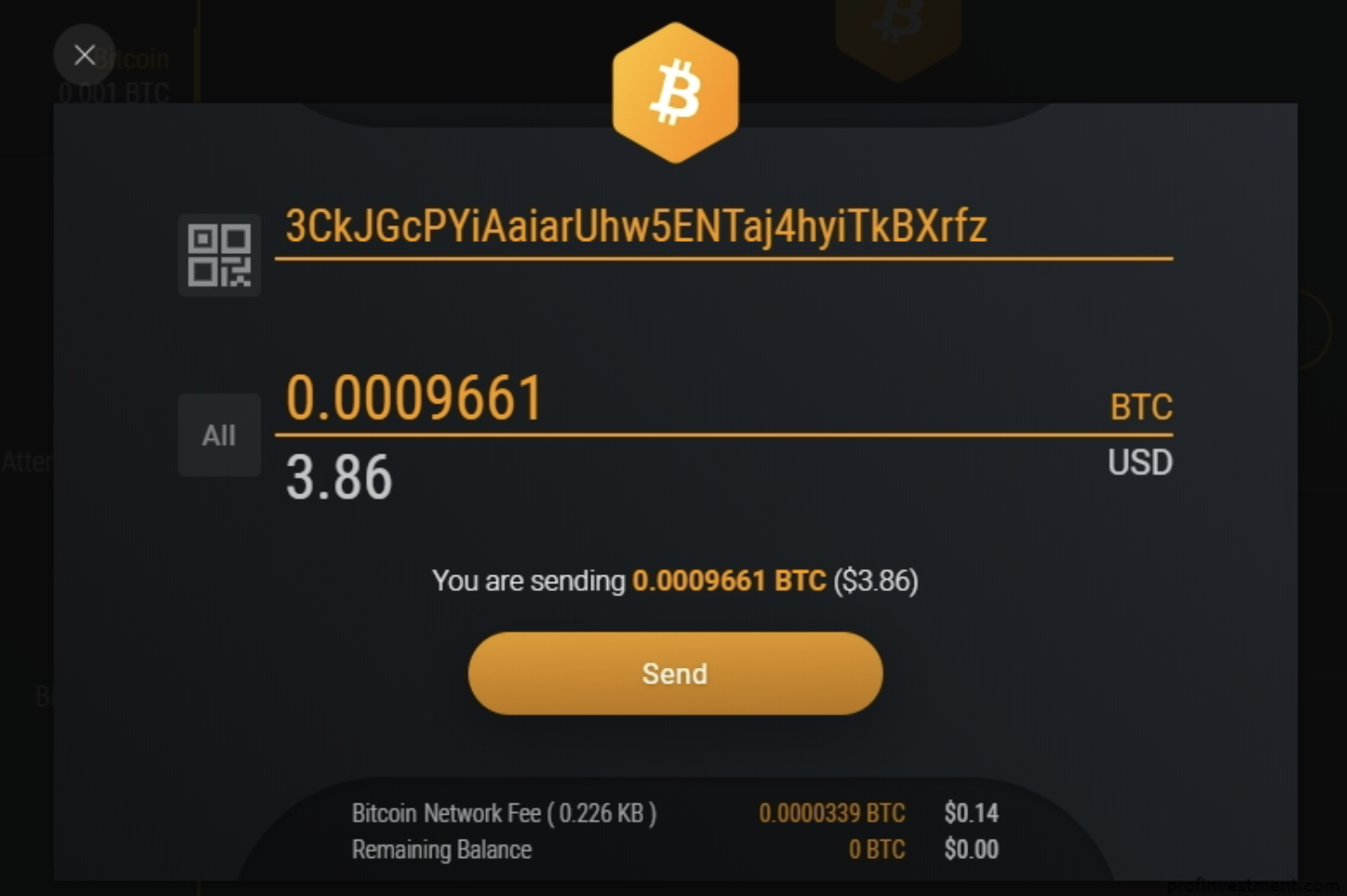
Подтвердить перевод
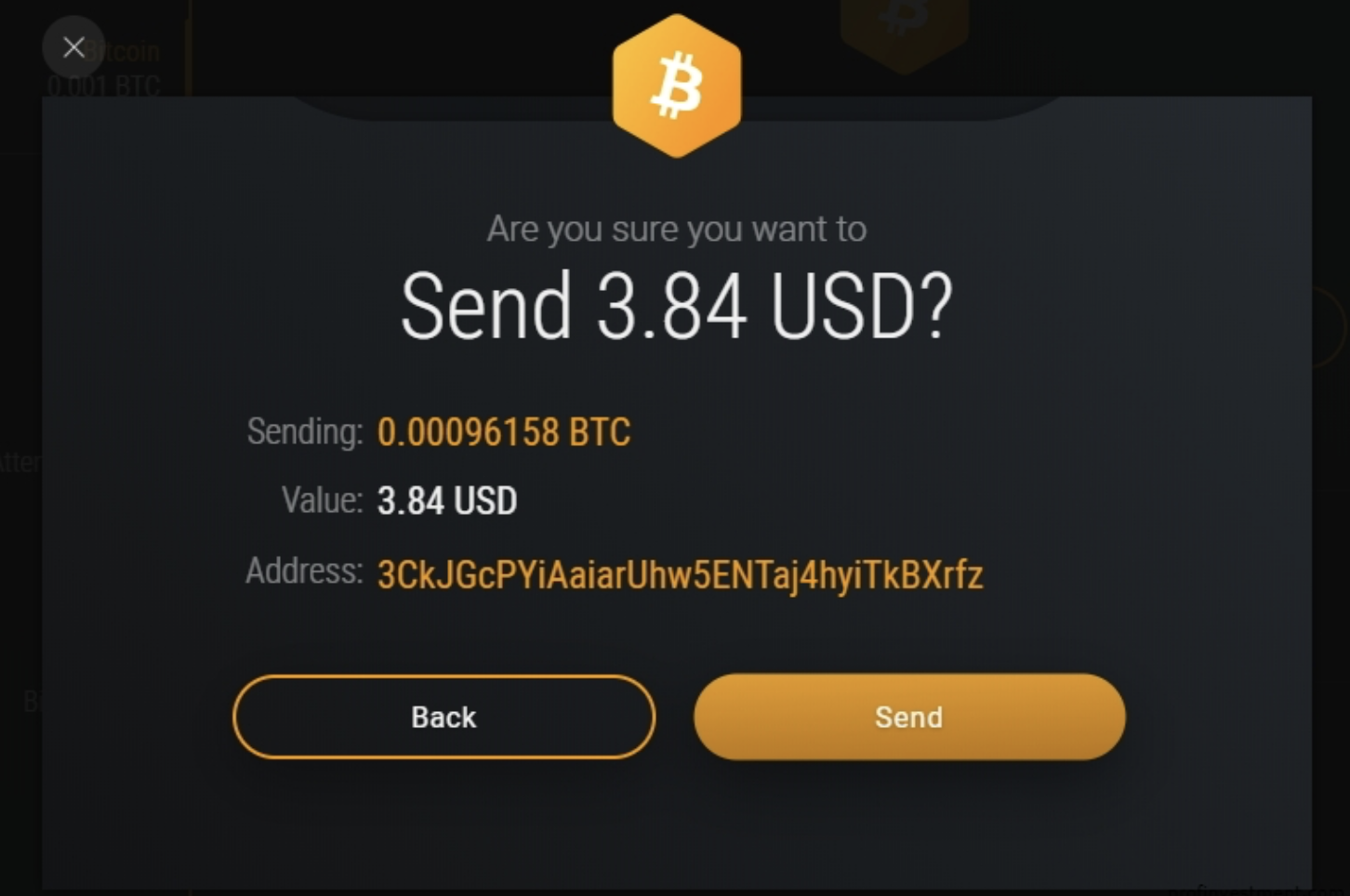
Сообщение об успешном переводе криптовалюты из кошелька Exodus.
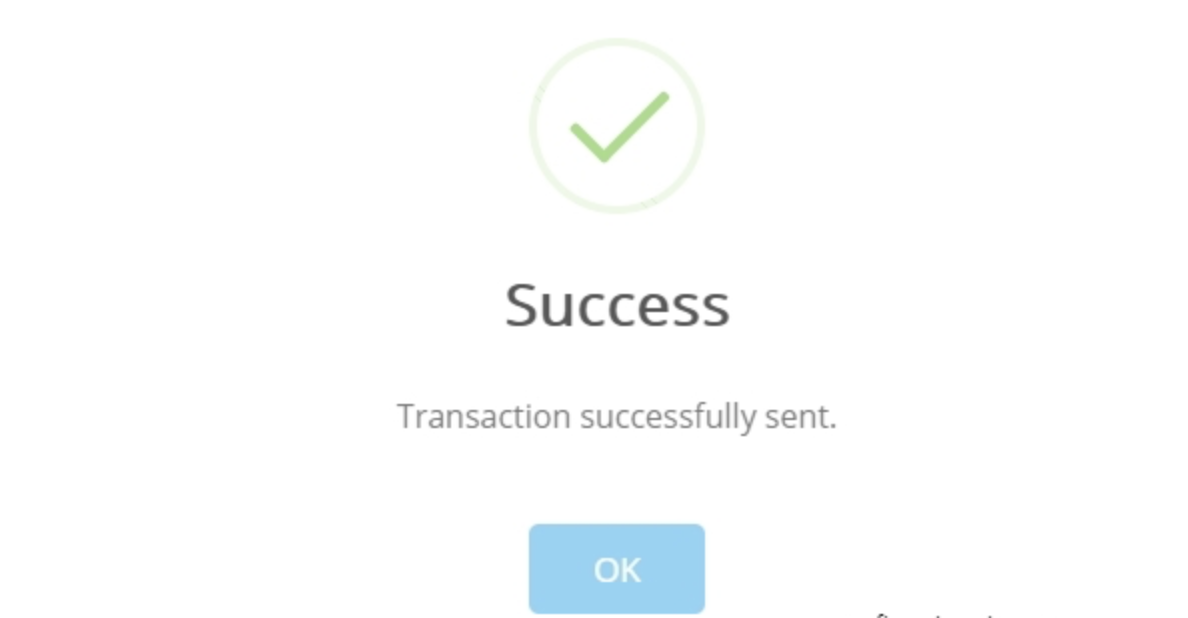
Проверить биткоин-транзакцию можно в обозревателях. Как видим из скриншота, транзакция из примера уже имеет 8 подтверждений.
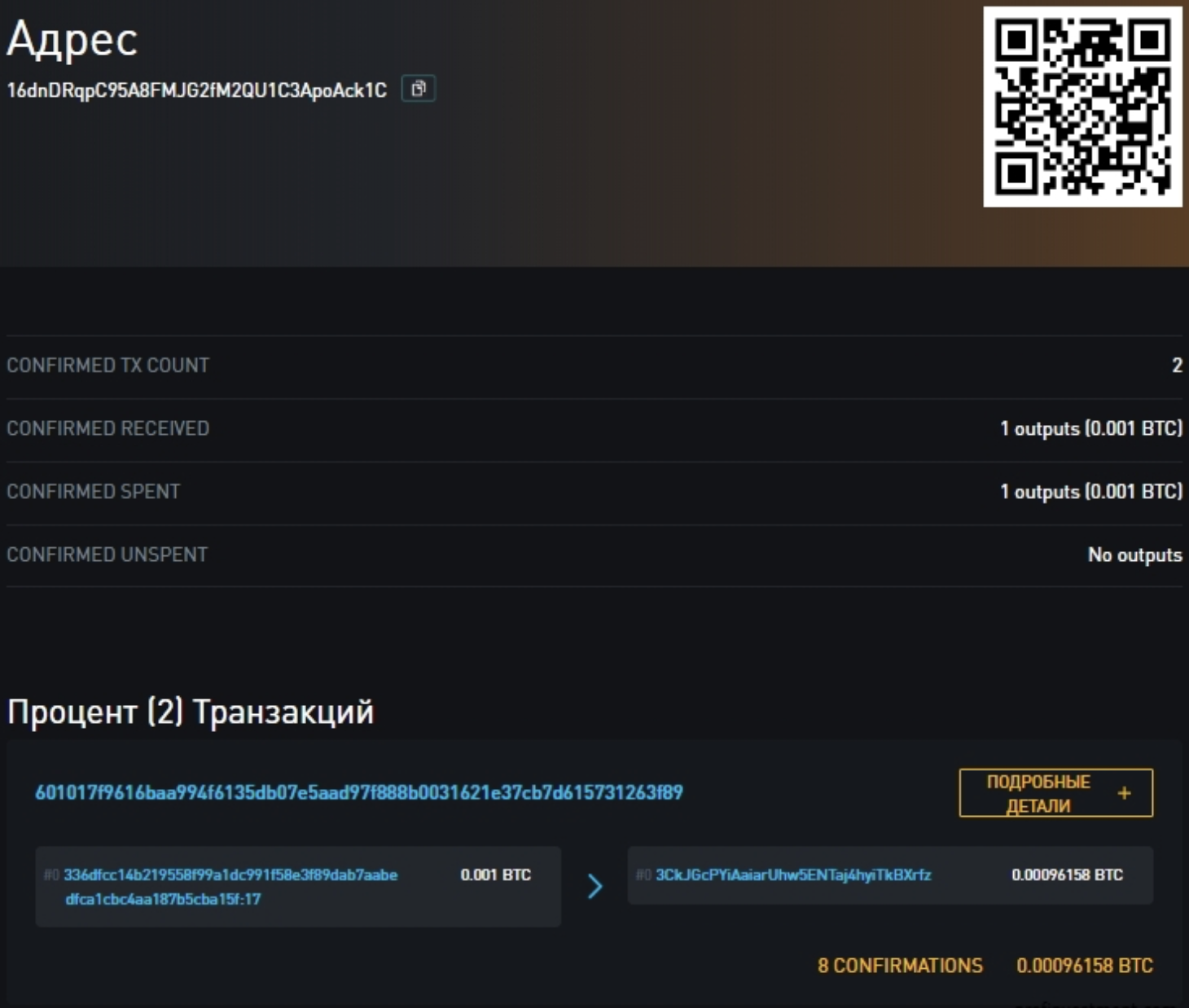
Настройки
Произвести настройку кошелька можно двумя способами.
Из раздела Setting: добавить или удалить криптовалюты из списка; выбрать, в какой валюте будет отображаться курс криптовалюты; изменить стандартный вид приложения, выбрав другую тему на свой вкус.
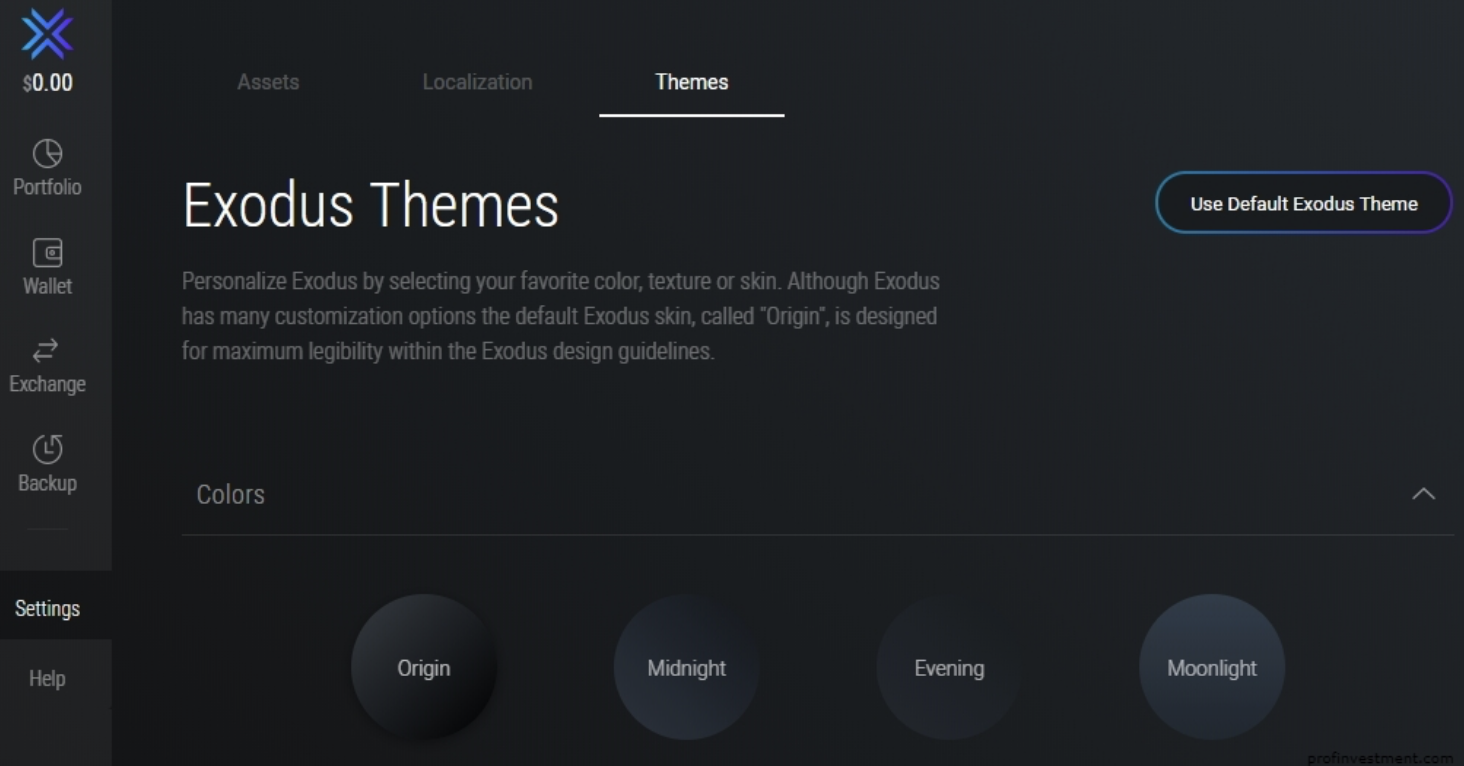
Расширенные настройки: при нажатии CTRL+SHIFT+D откроется верхнее меню, в котором доступно изменение любых параметров работы криптокошелька; извлечение и импорт приватных ключей; экспорт всех транзакций; восстановление; включение уведомлений; выбор сервиса, с которого транслируется курс; просмотр папки приложения на компьютере и так далее.
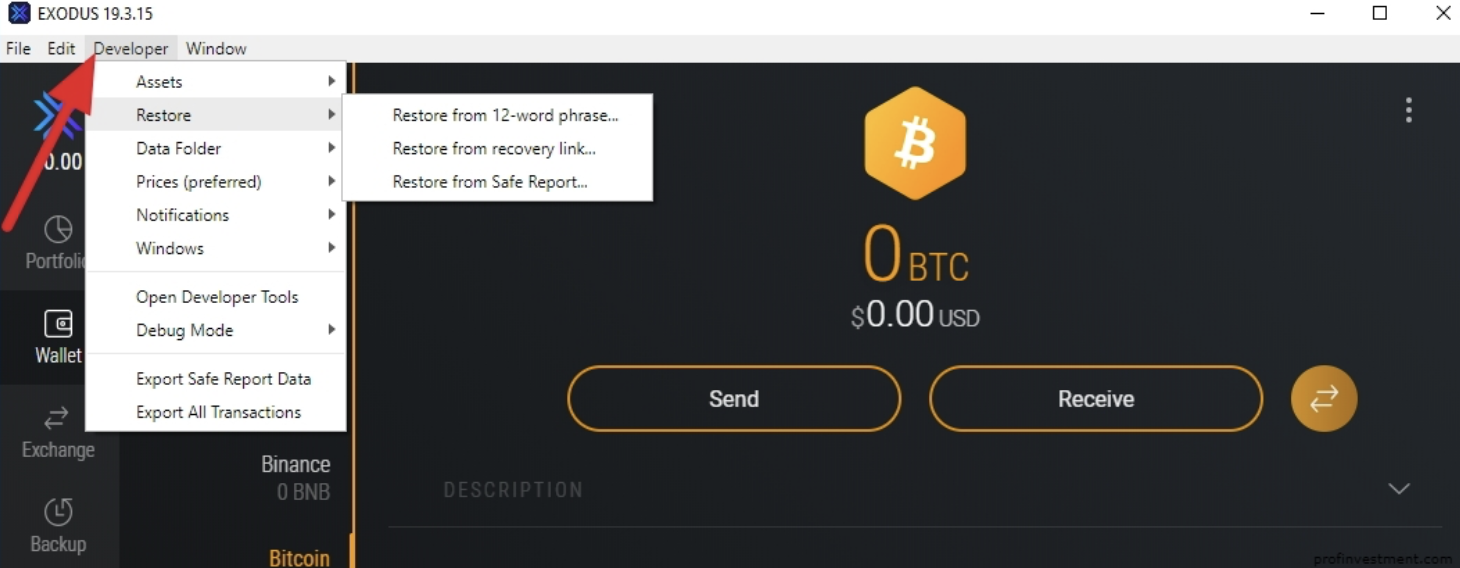
Настройки для каждой криптовалюты доступны в меню раздела Wallet: обновление блокчейна; экспорт адресов и транзакций; просмотр private key; импорт приватного ключа; экспорт расширенного открытого ключа XPub.
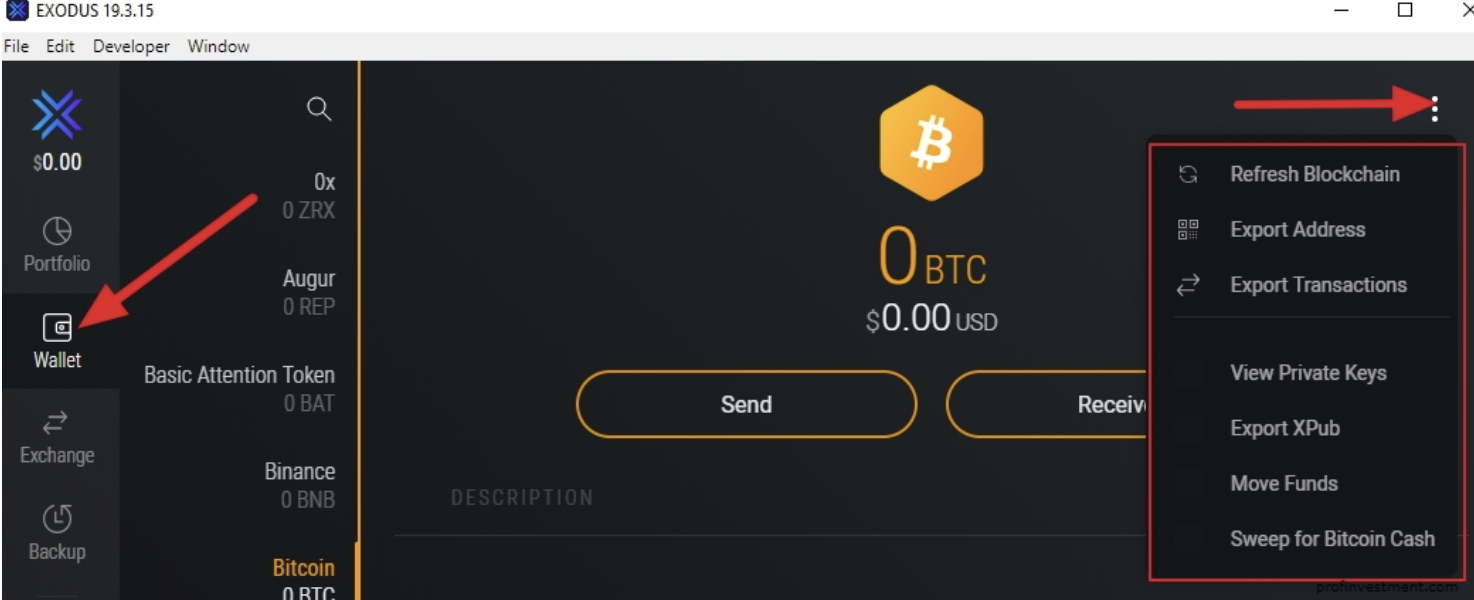
В мобильной версии кошелька функционал аналогичный, есть небольшие отличия в интерфейсе.
Установка Exodus (мобильная версия)
Для установки скачайте официальное приложение:
— AppStore
Запустите приложение и на главном экране нажмите Get started. Если у вас уже есть криптокошелёк и вы хотите импортировать при помощи seed-фразы, кликните I already have a wallet.
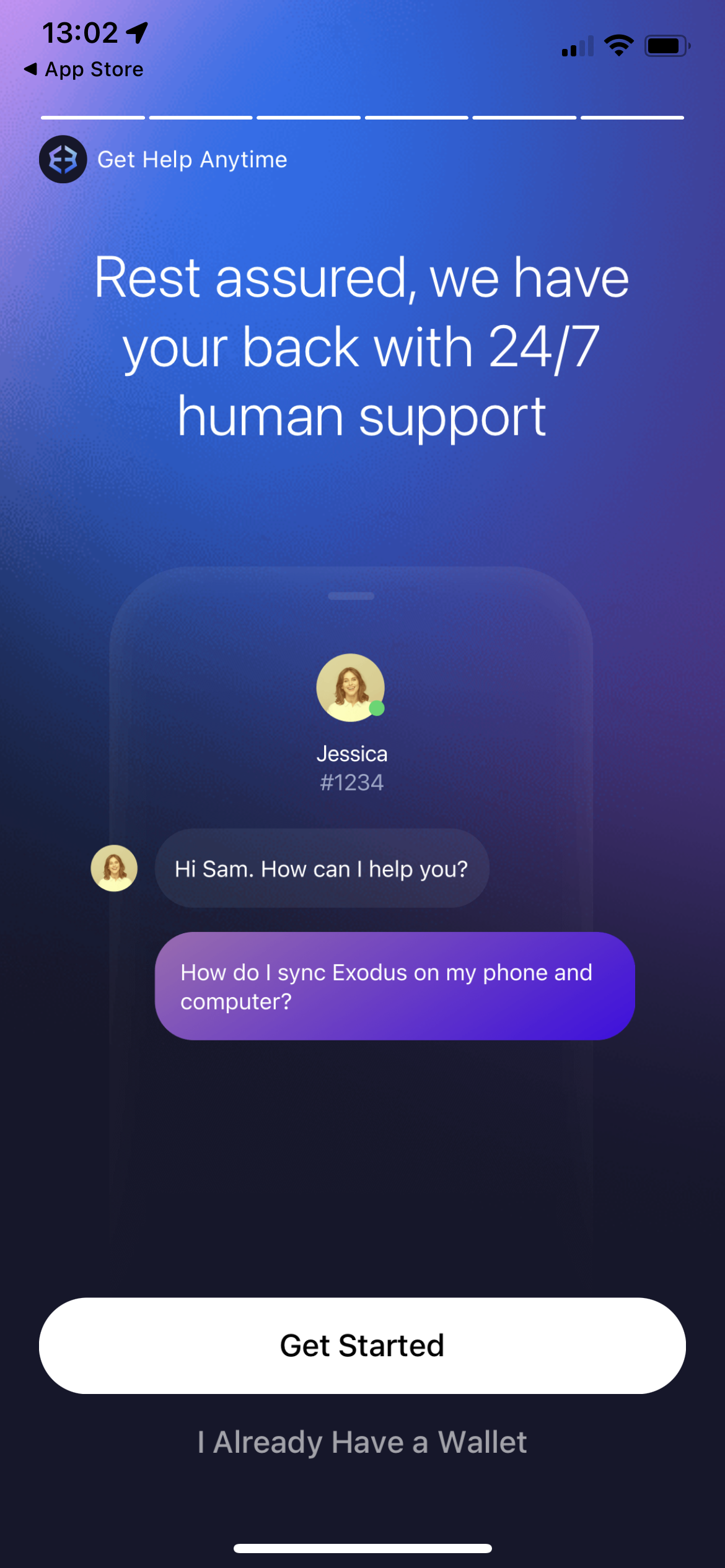
На следующем экране Exodus познакомит вас с основными функциями кошелька. Вы можете ознакомиться с ними или пропустить этот шаг, нажав Skip.
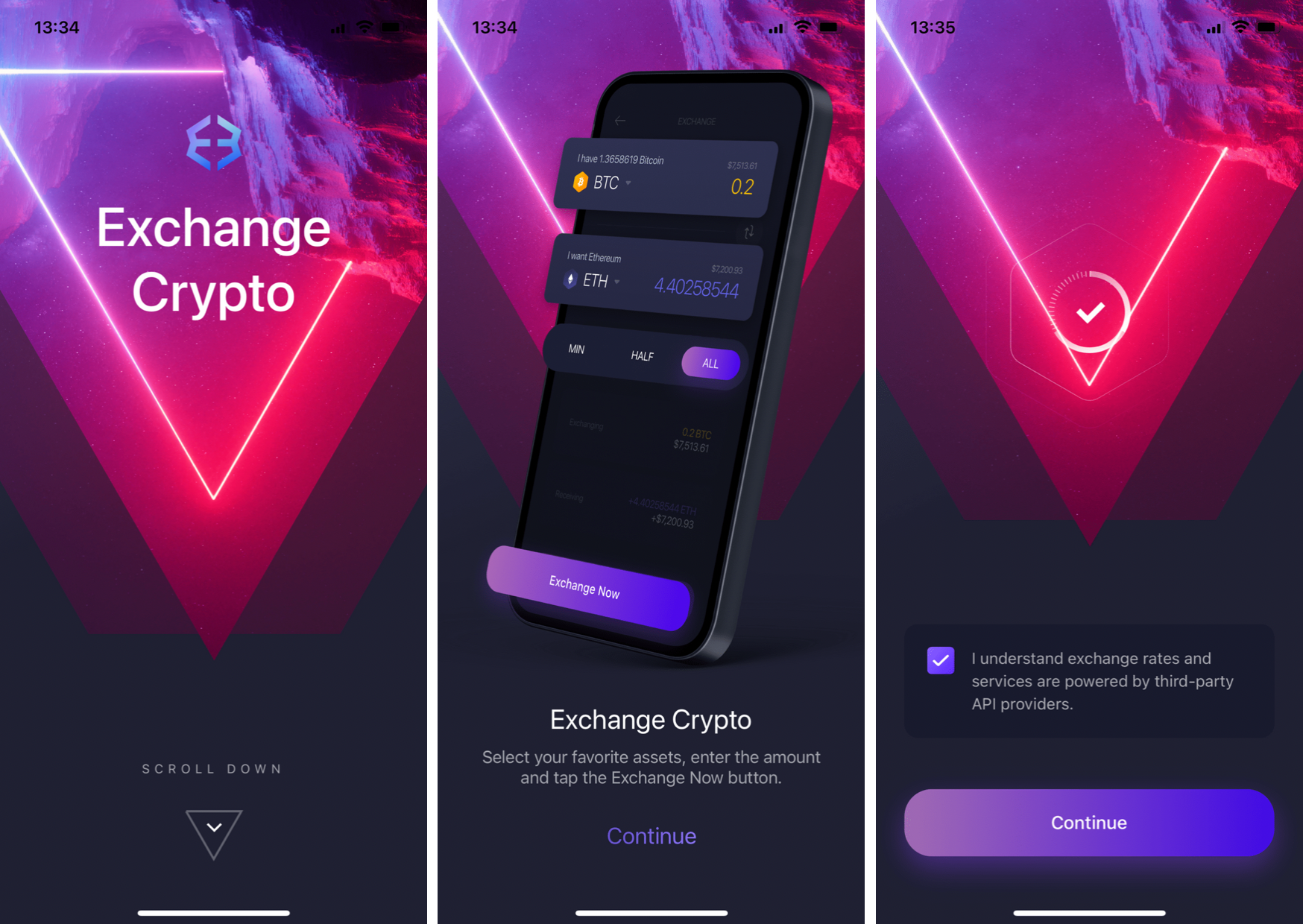
Кошелек создан. Так быстро и просто. Теперь вы можете отправлять и получать криптовалюту, стейкать ее или обменивать прямо в кошельке. Чтобы не потерять доступ к средствам и восстановить его в случае потери или повреждения устройства, перед началом использования создайте резервную копию кошелька Exodus. Для этого зайдите во вкладку профиля, которую мы выделили красным цветом на скриншоте. Перейдите в раздел Security.
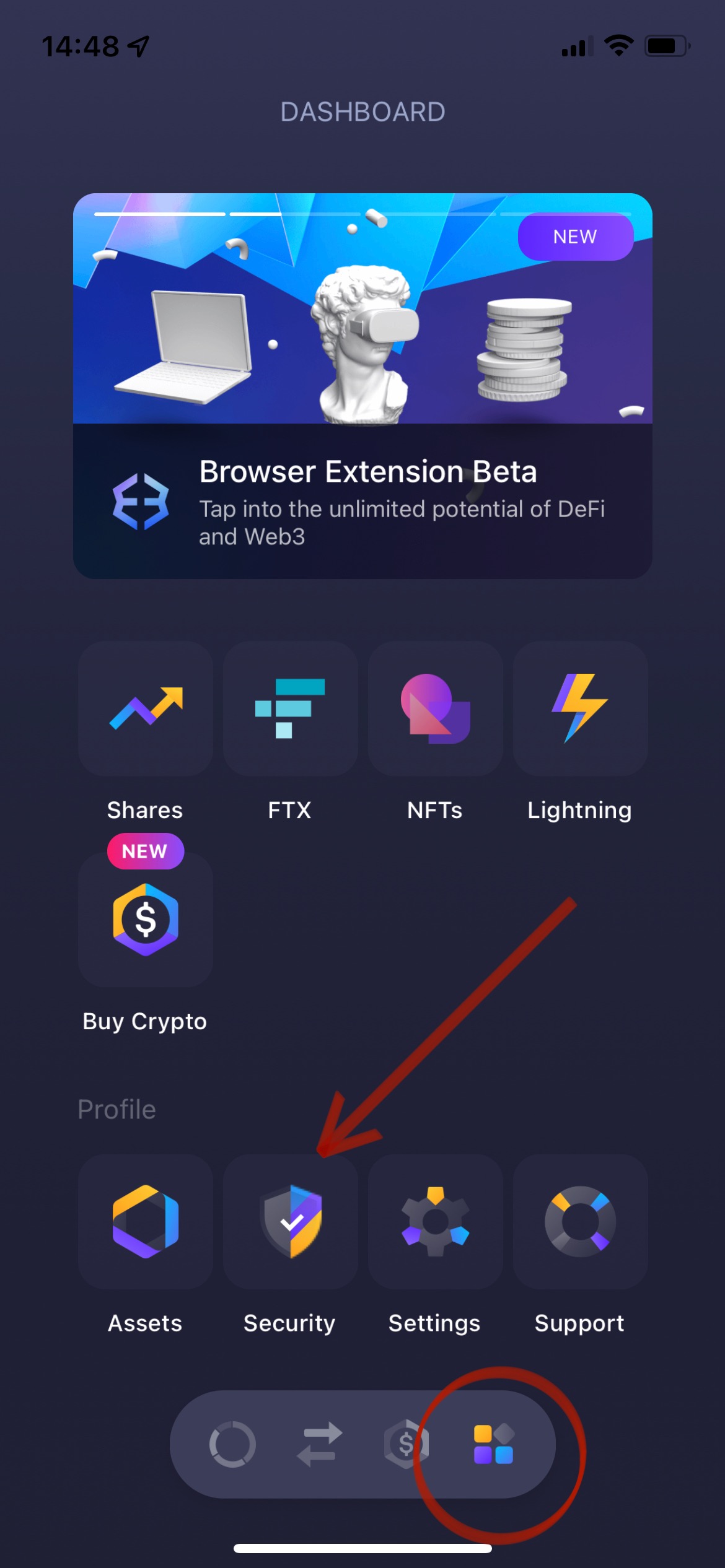
Теперь выберите пункт Backup и приступите к созданию резервной копии. Также вы можете установить опцию Touch ID или Face ID для защиты кошелька от посторонних лиц. Просто переместите ползунок вправо для этого.
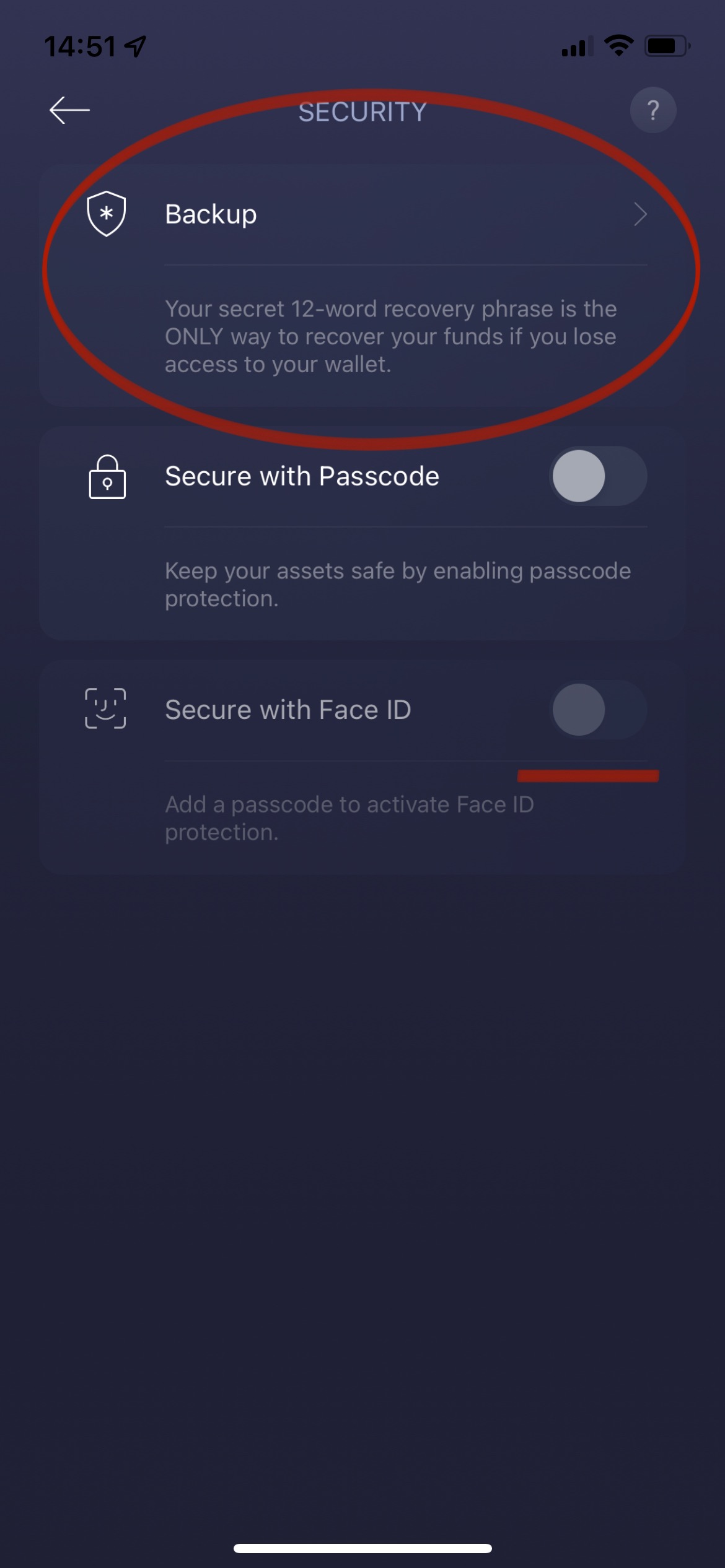
Прочитайте краткую инструкцию по хранению seed-фразы: не передавайте ее никому и записывайте только на бумаге. Хранить seed-фразу на цифровых устройствах небезопасно. Если ваша seed-фраза будет известна третьему лицу, то он может получить доступ к вашим средствам.
Как будете готовы записывать, нажмите View Secret Phrase. Нажмите и удерживайте кнопку внизу, чтобы отобразить 12 слов мнемонического пароля. Записывайте их в той же последовательности, что видите на экране. Рекомендуется не делать скриншот во время записи seed-фразы. После того, как запишите ее, вернитесь обратно в кошелёк.
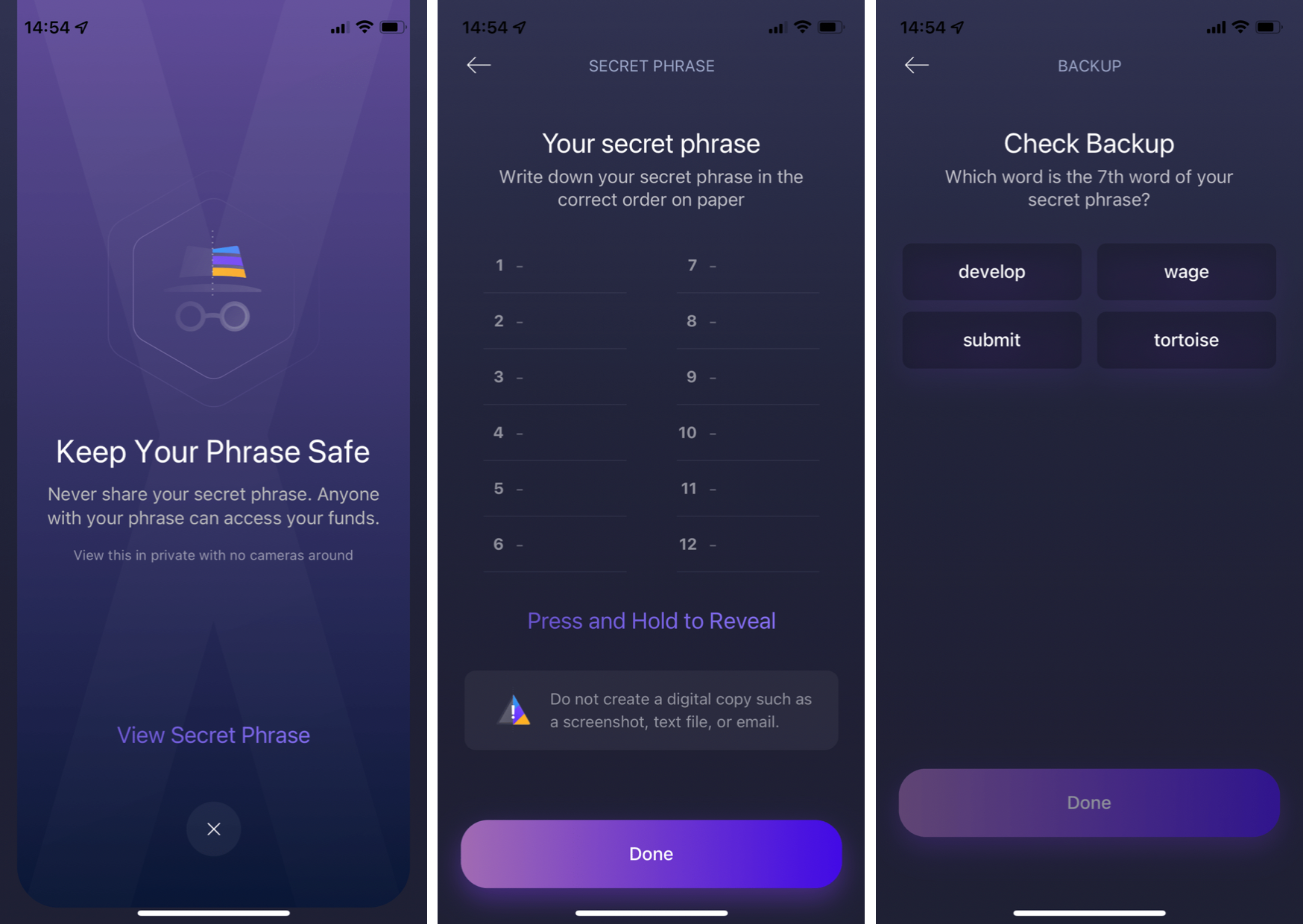
Вкладки Exodus
Первая вкладка демонстрирует перечень криптовалют с актуальным курсом, которые можно сортировать по разным характеристикам.
Вторая вкладка Exchange осуществляет обмен криптовалют между собой. Например, Bitcoin на Ethereum.
В третьей вкладке вы можете пополнить или вывести криптовалюту.
В четвертой вкладке можно добавить или удалить криптовалюту из списка; настроить безопасность; выбрать фиатную валюту, в которой будет отображаться баланс; обратиться в службу техподдержки и даже перейти в галерею NFT.
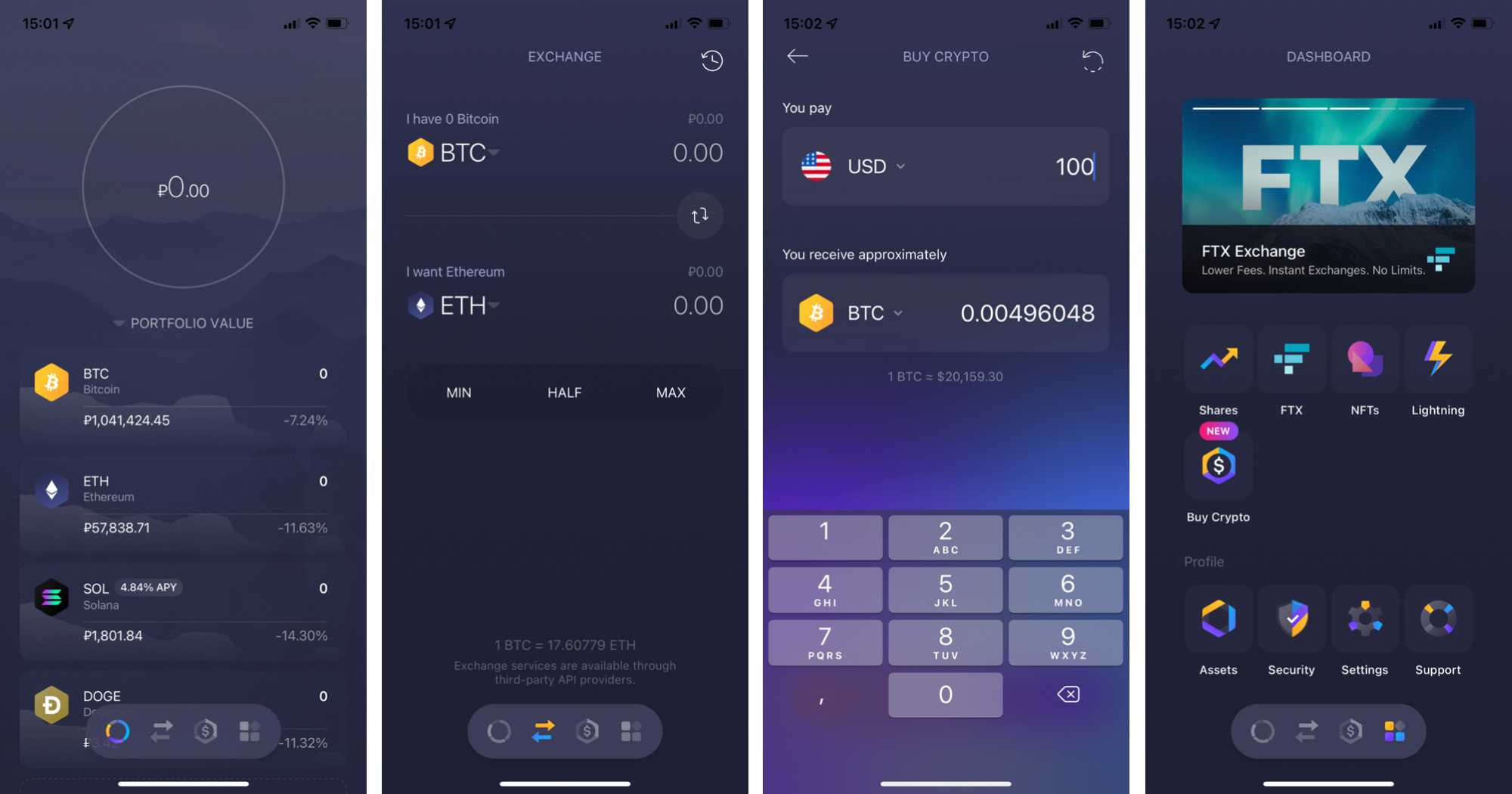
Среди всех десктопных криптокошельков Эксодус отличается своей надёжностью и удобством. Над ним работают специалисты с опытом работы в известных мировых корпорациях. Происходит постоянное совершенствование продукта и добавление в список новых доступных криптоактивов. С помощью Exodus можно не только хранить свои средства, но и обменивать одни коины на другие. Достоинств у этого криптокошелька значительно больше, чем недостатков.